5 formas de deshacerse del ruido estático en los auriculares Bluetooth
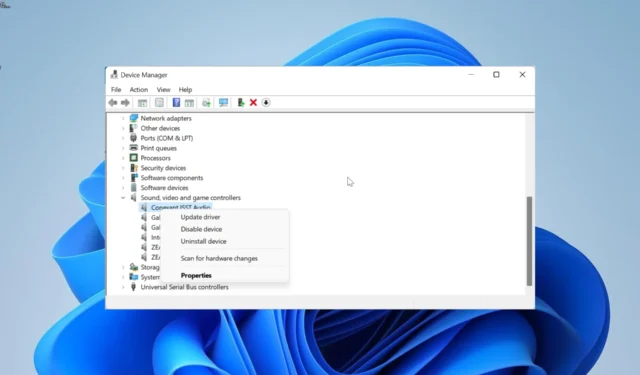
El ruido estático, crepitante y zumbante es bastante común en los auriculares Bluetooth y con cable. Es especialmente prominente en los auriculares Bluetooth baratos, pero algunos usuarios también lo experimentan en dispositivos de calidad.
Este molesto zumbido puede ser causado por una variedad de factores, que van desde la distancia entre el dispositivo y los auriculares hasta la obstrucción física. Afortunadamente, puede eliminar el ruido estático siguiendo los pasos de esta guía.
¿Por qué escucho ruido estático en mis auriculares Bluetooth?
Varios factores pueden ser responsables del ruido estático que escuchas en los auriculares Bluetooth. A continuación se presentan algunas de las razones notables:
- Batería de auriculares baja : a menudo, la causa del crujido en un auricular de calidad es batería baja. Por lo tanto, debe cargar la batería antes que nada.
- Obstrucción física : si hay un bloqueo físico, como una pared entre los auriculares y la PC, es probable que escuche un ruido desagradable. Elimina esta barrera y las cosas deberían volver a la normalidad.
- Interferencia de la señal inalámbrica : a veces, este problema puede ocurrir si otra señal inalámbrica como la de su Wi-Fi interfiere con la línea de conexión de sus auriculares. Puede reiniciar el dispositivo inalámbrico en cuestión para solucionar este problema.
- Controladores defectuosos : si su controlador de audio está defectuoso, es posible que también escuche estos molestos zumbidos. La solución a esto es reinstalar o actualizar sus controladores .
Ahora que conocemos las posibles causas de este problema, solucionémoslo utilizando las soluciones a continuación.
¿Cómo me deshago del ruido estático en mis auriculares Bluetooth?
Pruebe los pasos básicos de solución de problemas a continuación antes de continuar con la solución más compleja:
- Si está utilizando un dongle Bluetooth, asegúrese de que esté correctamente conectado a su dispositivo
- Retire cualquier dispositivo inalámbrico que interfiera
- Cargar la batería de los auriculares
- Asegúrese de estar cerca de su PC
- Eliminar cualquier obstrucción física
- Verifique la aplicación que está usando con los auriculares para ver si hay problemas
Si aún escucha el ruido, continúe con las soluciones a continuación.
1. Actualizar controladores de audio
- Pulsa la Windows tecla + X y selecciona la opción Administrador de dispositivos .
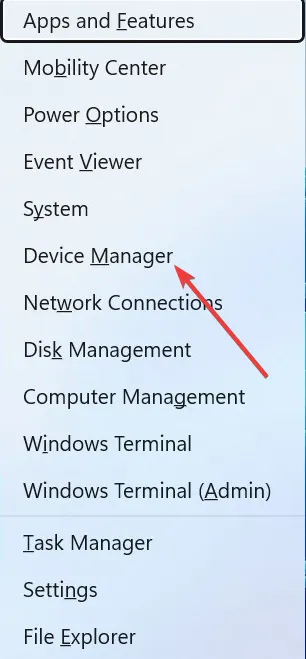
- Haga doble clic en la sección Controladores de sonido, video y juegos y haga clic con el botón derecho en su dispositivo de audio debajo de ella.
- Ahora, elija la opción Actualizar controlador .
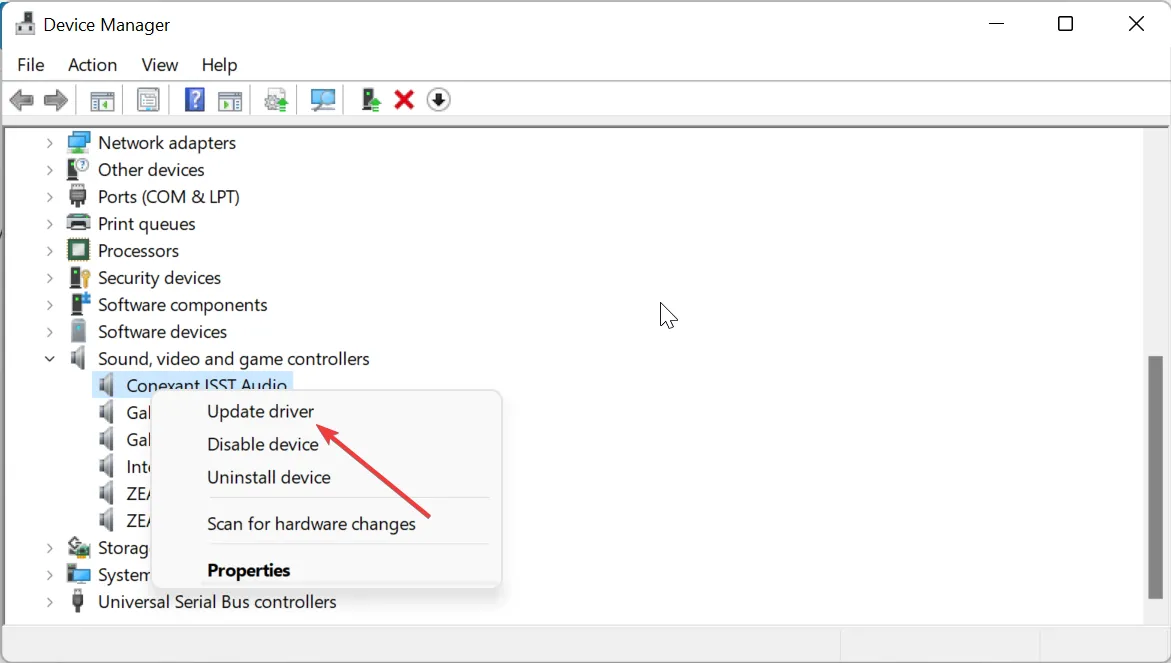
- Finalmente, seleccione Buscar controladores automáticamente e instale las actualizaciones disponibles.
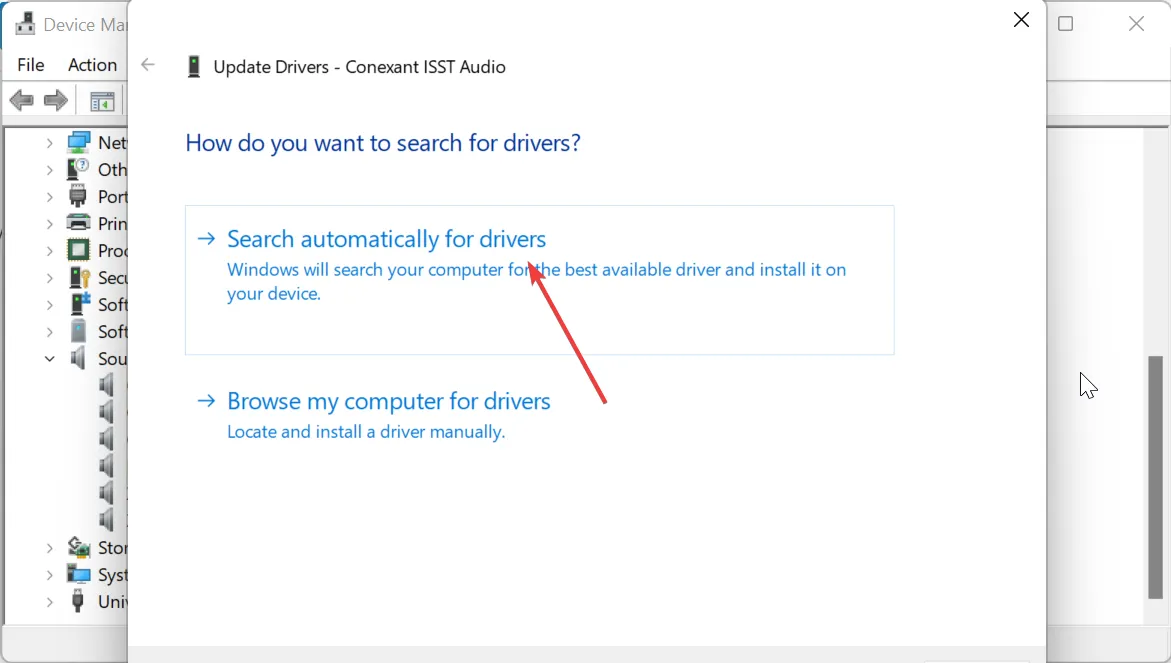
Una de las principales causas por las que sigue escuchando ruido estático en sus auriculares Bluetooth es un controlador de audio obsoleto. Por lo tanto, intente actualizar sus controladores de audio y tal vez verifique si hay actualizaciones disponibles para sus controladores de Bluetooth.
2. Desconecte los dispositivos Bluetooth no utilizados
- Presione la Windowstecla + Ipara abrir la aplicación Configuración y seleccione Bluetooth y dispositivos en el panel izquierdo.
- Seleccione la opción Dispositivos en el panel derecho.
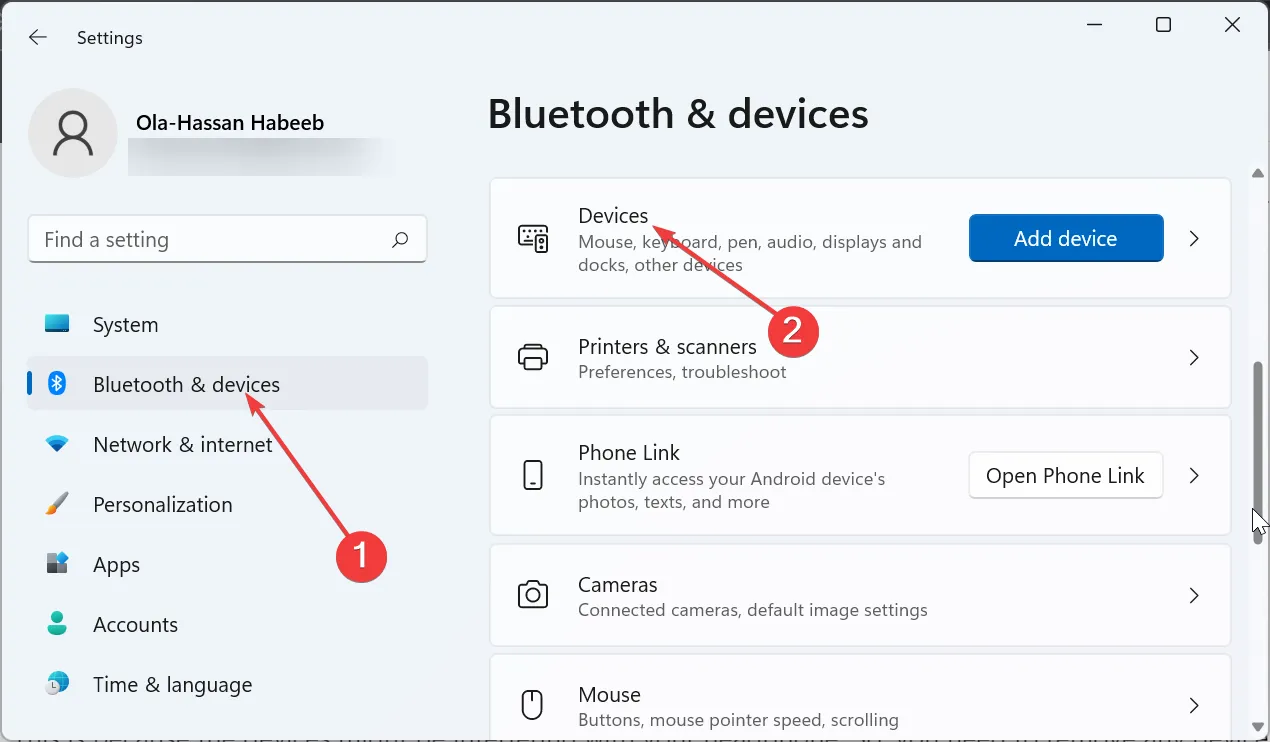
- Ahora, haga clic en los tres puntos verticales antes del dispositivo no utilizado.
- Finalmente, seleccione la opción Quitar dispositivo .
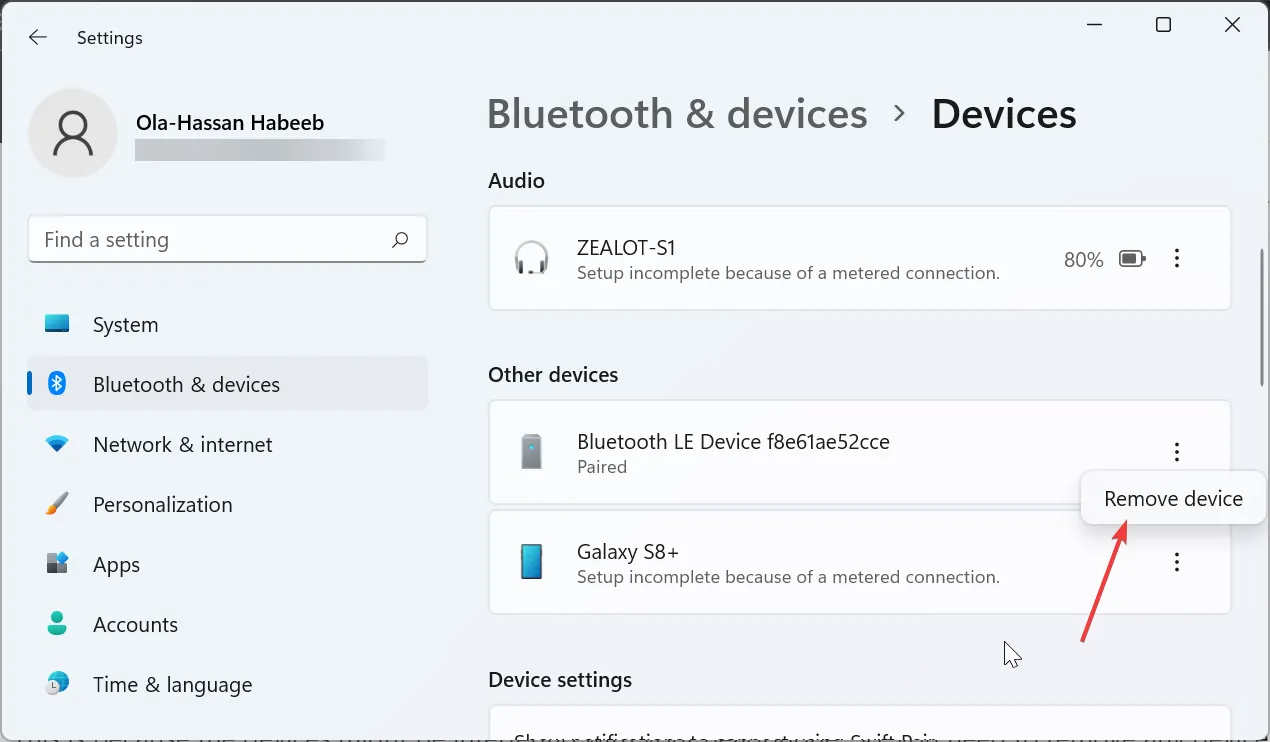
Si tiene demasiados dispositivos Bluetooth conectados a su PC a la vez, es probable que escuche ruido estático en sus auriculares inalámbricos.
Esto se debe a que los dispositivos pueden estar interfiriendo con sus auriculares. Por lo tanto, debe eliminar cualquier dispositivo que no sea importante.
3. Cierra aplicaciones de fondo innecesarias
- Presiona la Windows tecla + X y selecciona Administrador de tareas .
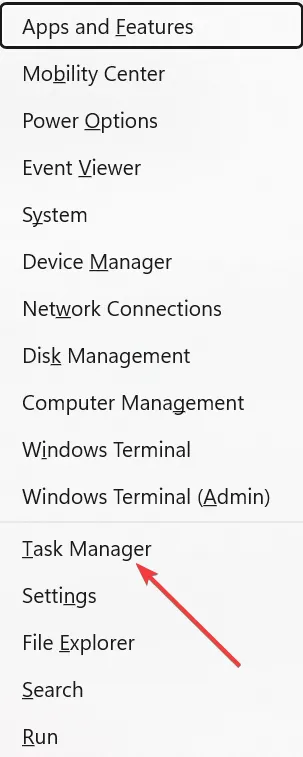
- Haz clic con el botón derecho en cualquier aplicación que no estés usando actualmente.
- Finalmente, haga clic en el botón Finalizar tarea .
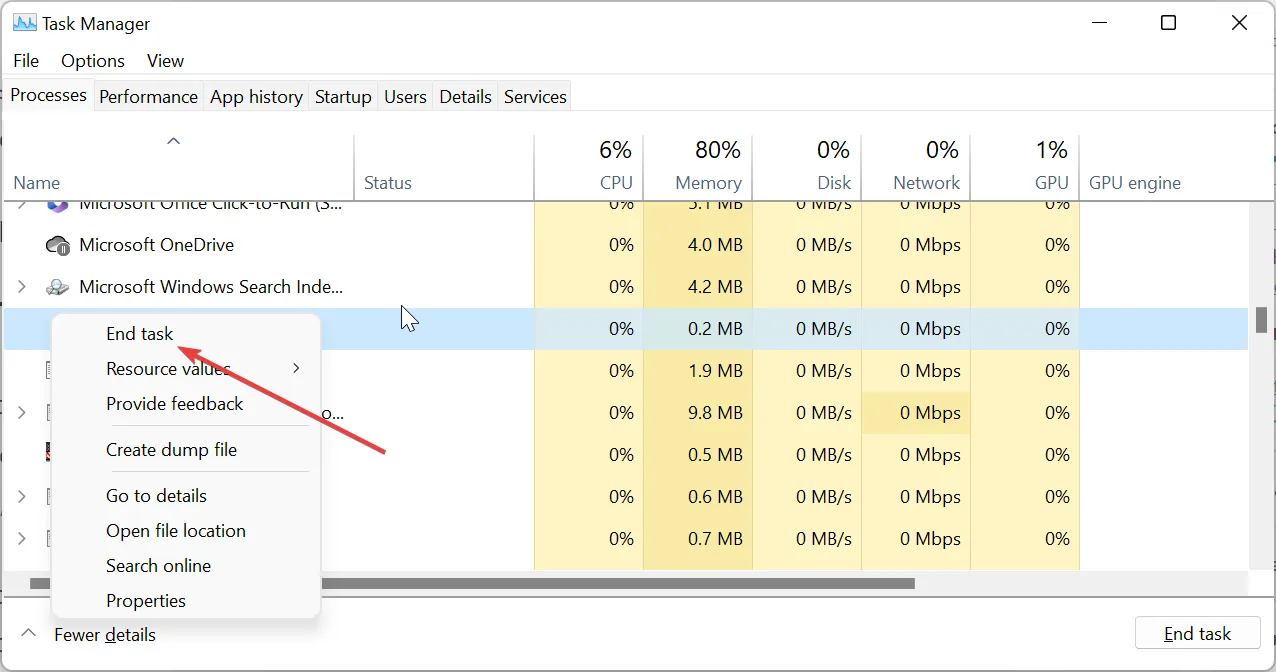
En algunos casos, algunas aplicaciones en segundo plano pueden estar ejecutando procesos que interfieren con su conexión Bluetooth. Esta podría ser la razón por la que está recibiendo un ruido estático en sus auriculares Bluetooth en Windows 10 y 11.
La solución a esto es cerrar estas aplicaciones para siempre usando el Administrador de tareas.
4. Deshabilitar todos los efectos de sonido
- Haga clic derecho en el icono de sonido en su barra de tareas y seleccione la opción Configuración de sonido .
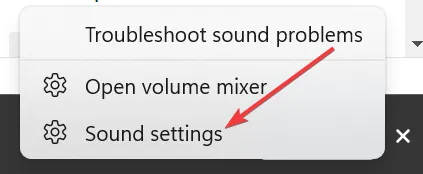
- Seleccione la opción Más configuraciones de sonido .
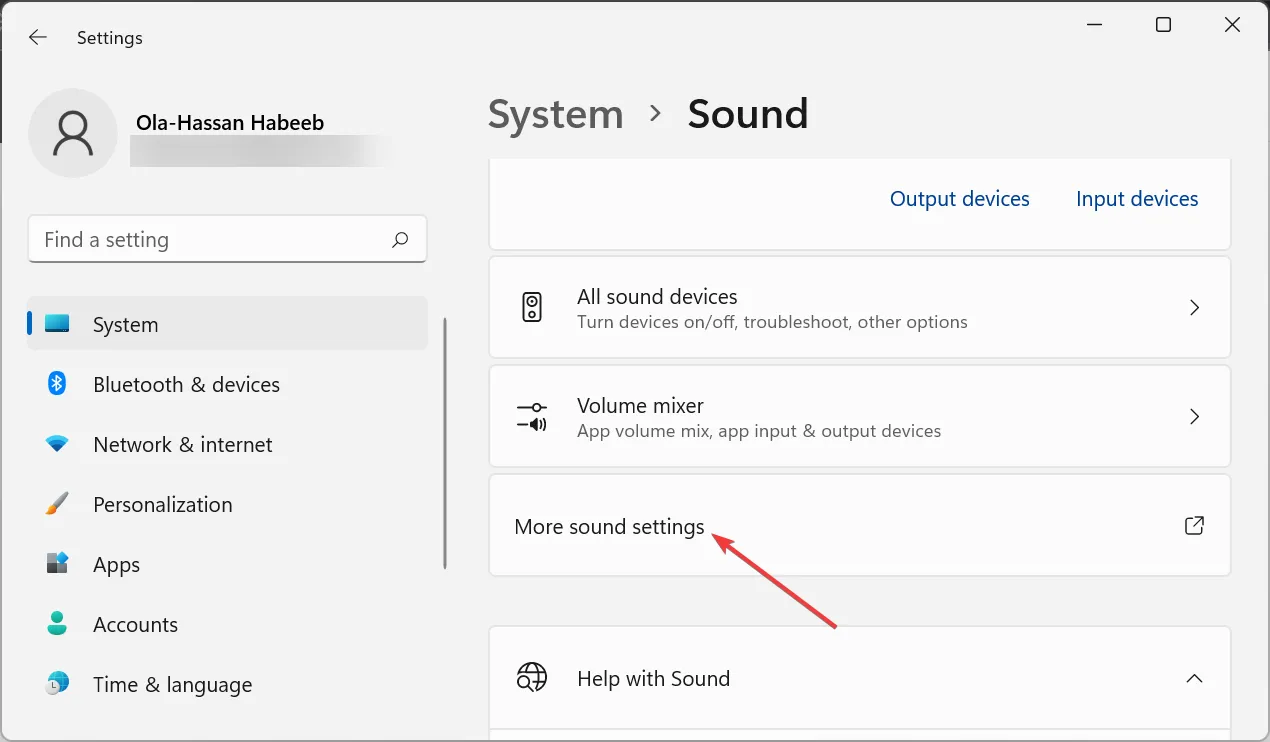
- Ahora, haz doble clic en tus auriculares.
- Haga clic en la pestaña Mejora en la parte superior.
- Finalmente, marca la opción Desactivar todos los efectos de sonido y haz clic en el botón Aplicar, seguido de Aceptar .
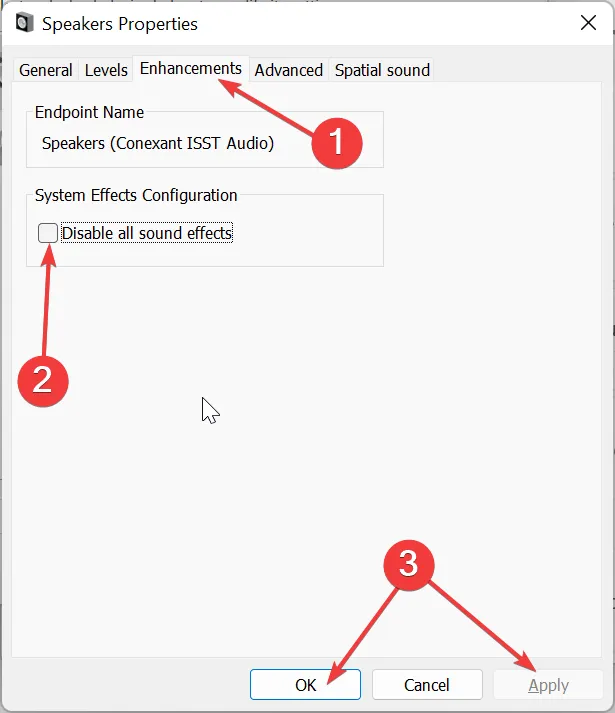
Si habilita demasiados efectos de sonido y mejoras en su PC, puede causar el ruido estático que escucha en sus auriculares Bluetooth.
Muchos usuarios han podido solucionar este problema simplemente deshabilitando todos los efectos de sonido en su PC. Entonces, deberías probarlo también.
5. Ejecute el solucionador de problemas de reproducción de audio
- Presione la Windows tecla + I y seleccione Solucionar problemas en el panel derecho.
- Elija Otros solucionadores de problemas en la página siguiente.
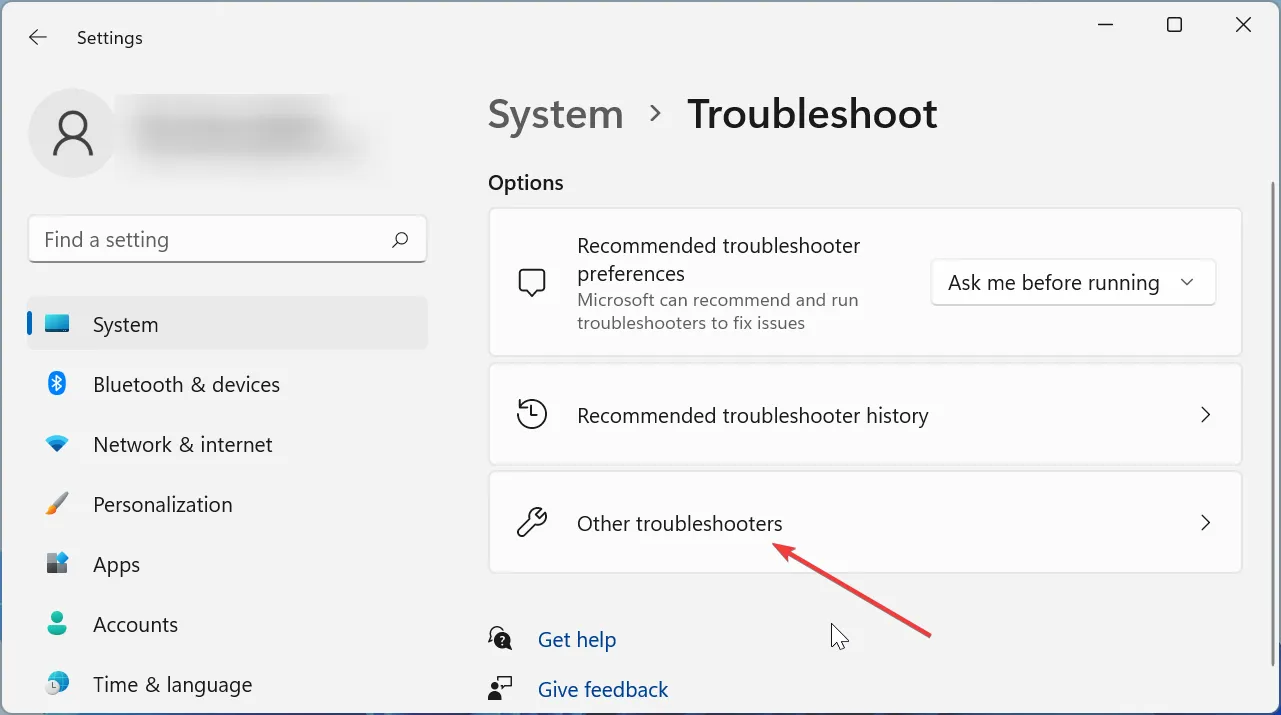
- Ahora, haga clic en el botón Ejecutar antes de la opción Reproducir audio.
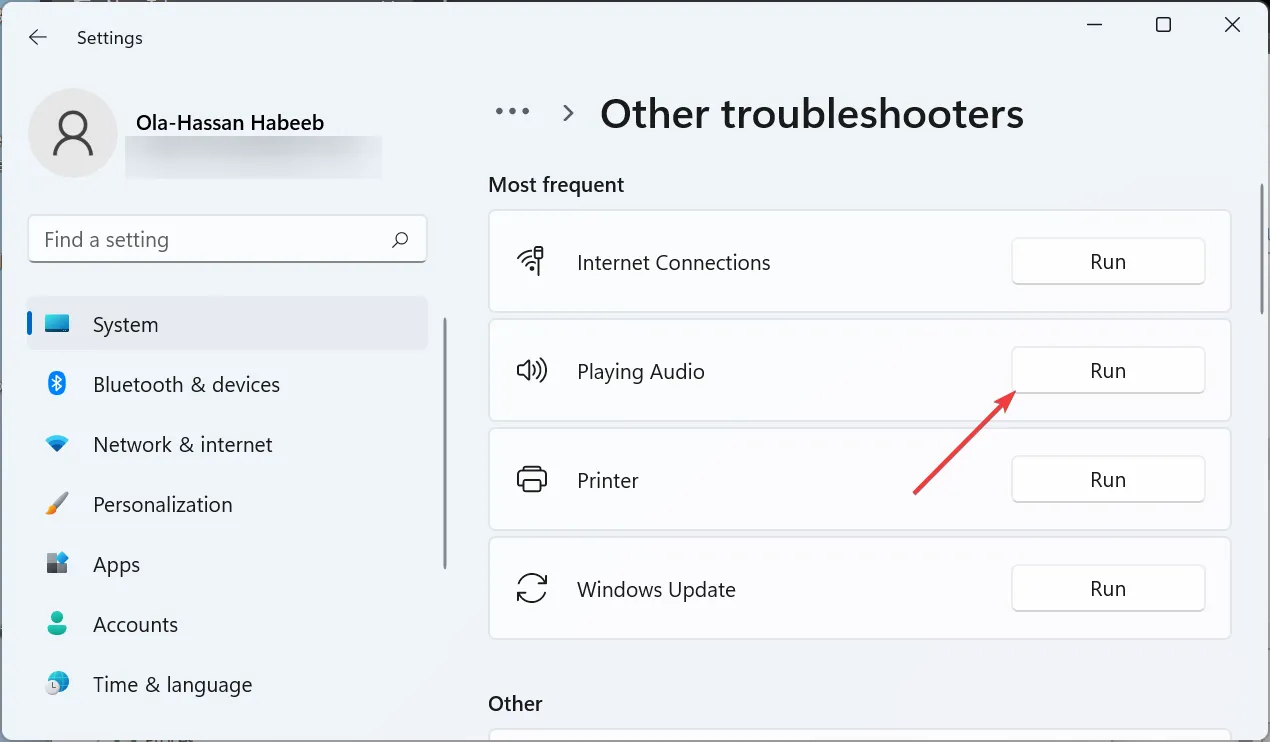
- Finalmente, espere a que se complete el análisis y aplique las correcciones recomendadas.
Algunos usuarios han descubierto que este problema se debe a problemas con la salida de audio de su PC. Afortunadamente, Windows tiene un solucionador de problemas incorporado que puede ayudarlo a diagnosticar y recomendar soluciones para este problema.
Después de ejecutar el Solucionador de problemas de audio, también puede ejecutar el Solucionador de problemas de Bluetooth para verificar posibles problemas.
Ahí tienes todo lo que necesitas para deshacerte del ruido estático en tus auriculares Bluetooth. Si bien es cierto que hay muchas causas para el problema, las soluciones son solo ajustes menores aquí y allá.
Siéntase libre de hacernos saber la solución que lo ayudó a solucionar este problema en los comentarios a continuación.



Deja una respuesta